Excelは強力なツールであり、数式に名前を付けることで作業が大幅に楽になります。長くて複雑な数式を入力する代わりに、わかりやすくし、取り扱いやすくすることができます。このガイドでは、数式に名前を付ける方法やそれで作業する方法を学びます。Excelの基本機能を最大限に活用するためのステップバイステップの手順を入手してください。
主なポイント
- Excelで数式に名前を付けることで計算が簡略化されます。
- 「付加価値税」と「価格」のような特定の名前や、セルのグループに名前を付けることができます。
- 名前を使うことで、数式をわかりやすくし、簡単に理解できるようにします。
ステップ バイ ステップ ガイド
1. 数式に名前を付ける基本
数式に名前を付ける前に、名前を付けたい値を理解することが重要です。この例では、販売データと付加価値税を使用します。
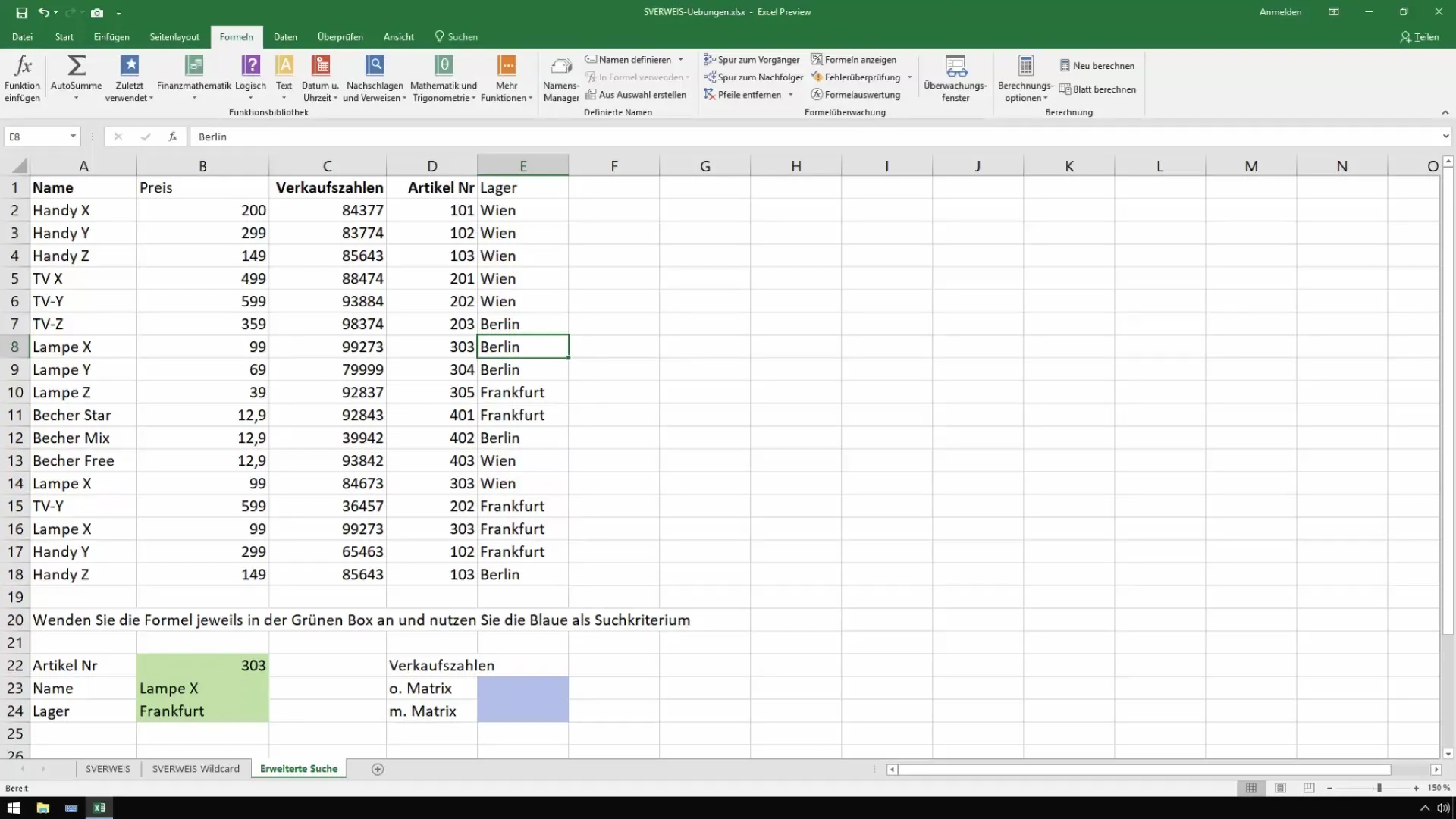
2. 付加価値税を定義する
最初に、Excelワークシートで付加価値税を定義します。適切なセルにパーセンテージ(例: 19%)を入力します。このセルに後で「付加価値税」という名前を付けます。
付加価値税を示すセルを選択したら、「数式」タブに移動し、「名前の定義」をクリックします。
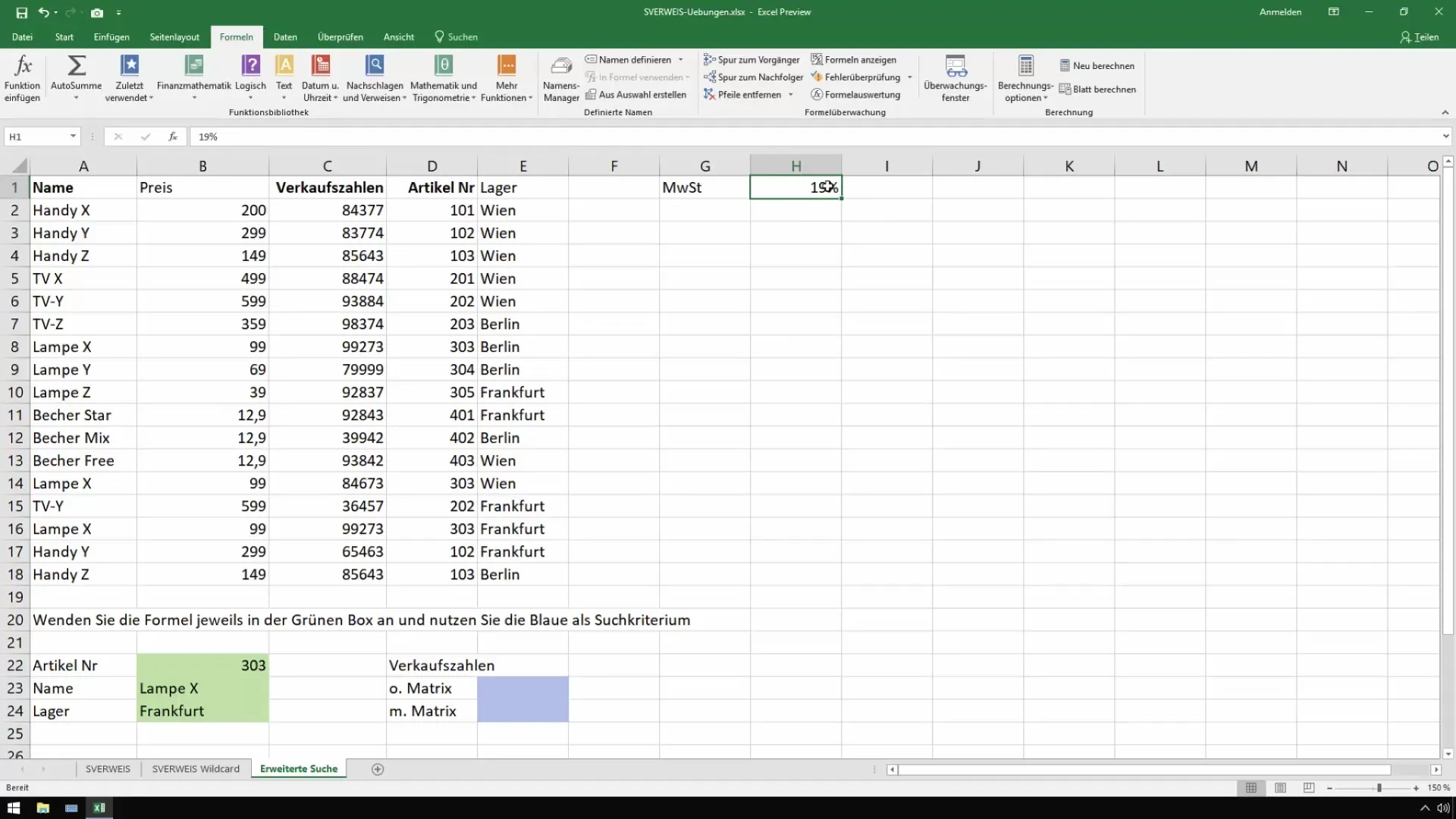
3. 付加価値税に名前を付ける
付加価値税を示すセルを選択し、「名前の定義」欄に「付加価値税」という名前を入力します。Excelは、セルの内容に基づいて自動的に適切な名前を提案します。
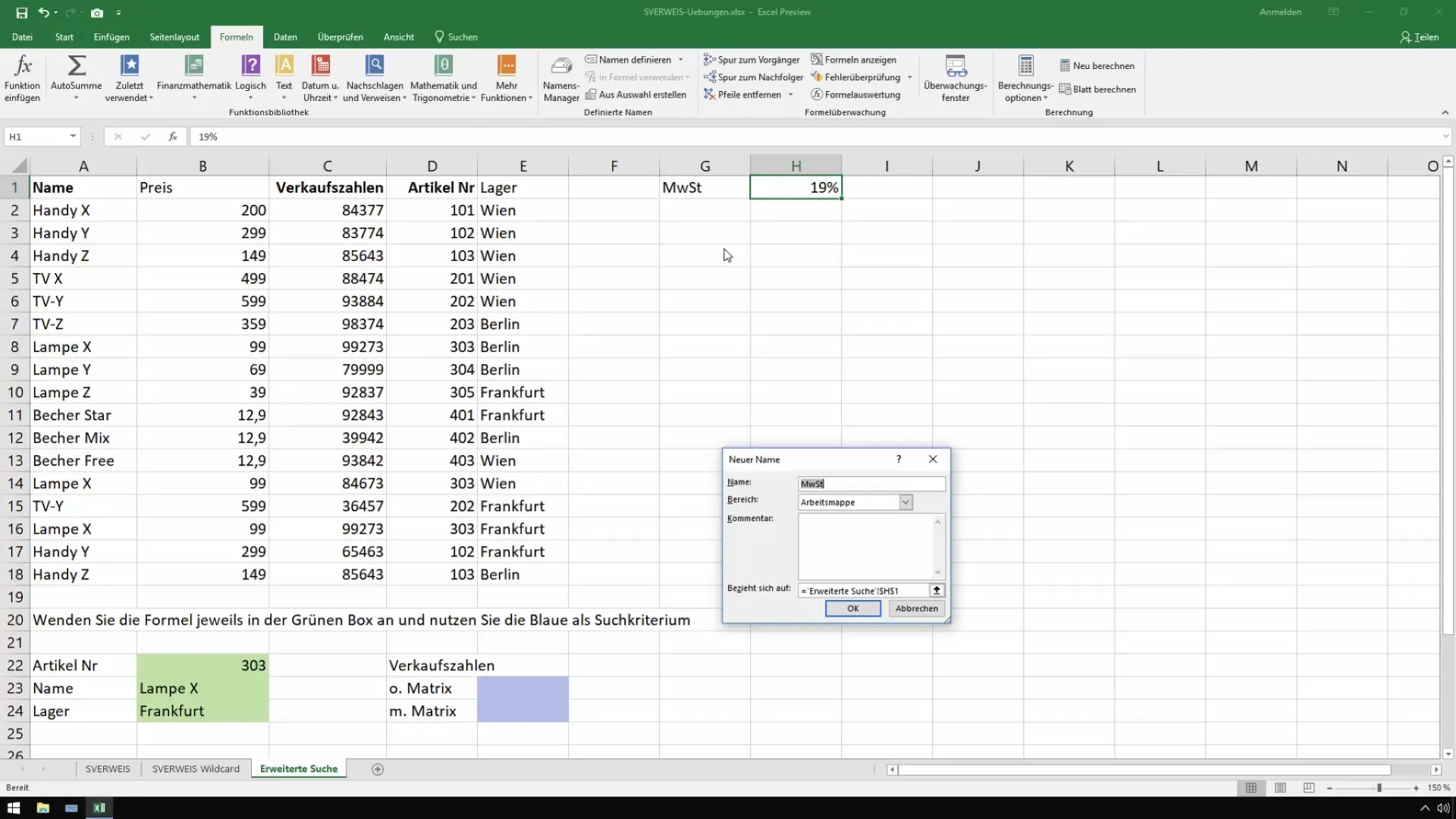
これで付加価値税に名前が付けられました。これにより、計算に使用しやすくなります。
4. 価格を定義する
次に、価格を定義します。価格を含むセルを選択し、「価格」という名前を再度付けます。
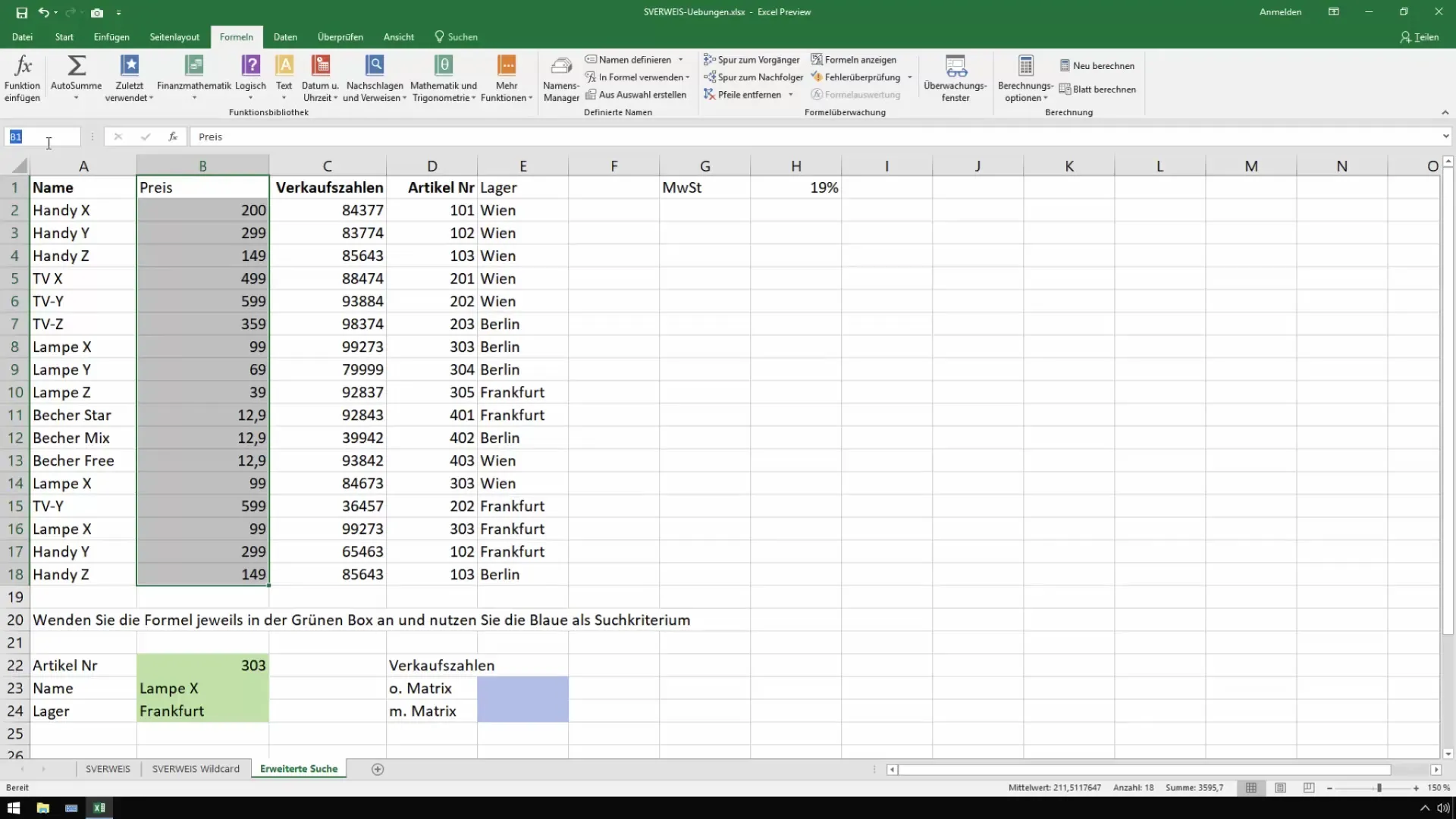
これで、付加価値税と価格にわかりやすい名前が付けられました。これにより、将来の計算が簡略化されます。
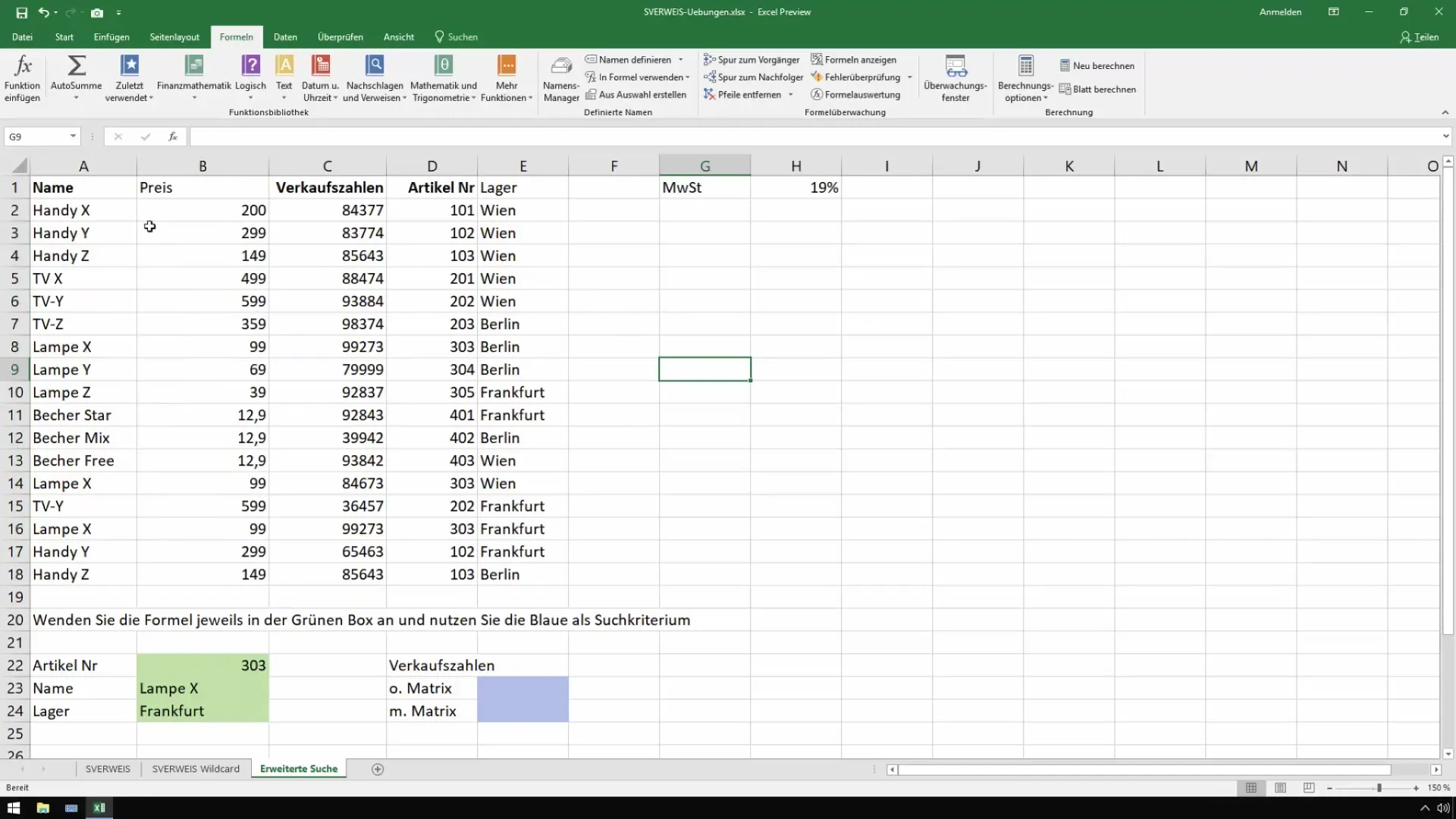
5. 総額を計算する
これらの名前を使って計算を行うことができます。たとえば、付加価値税を計算するには、「=価格 * 付加価値税」の数式を使用します。これにより、価格に適用される付加価値税が表示されます。
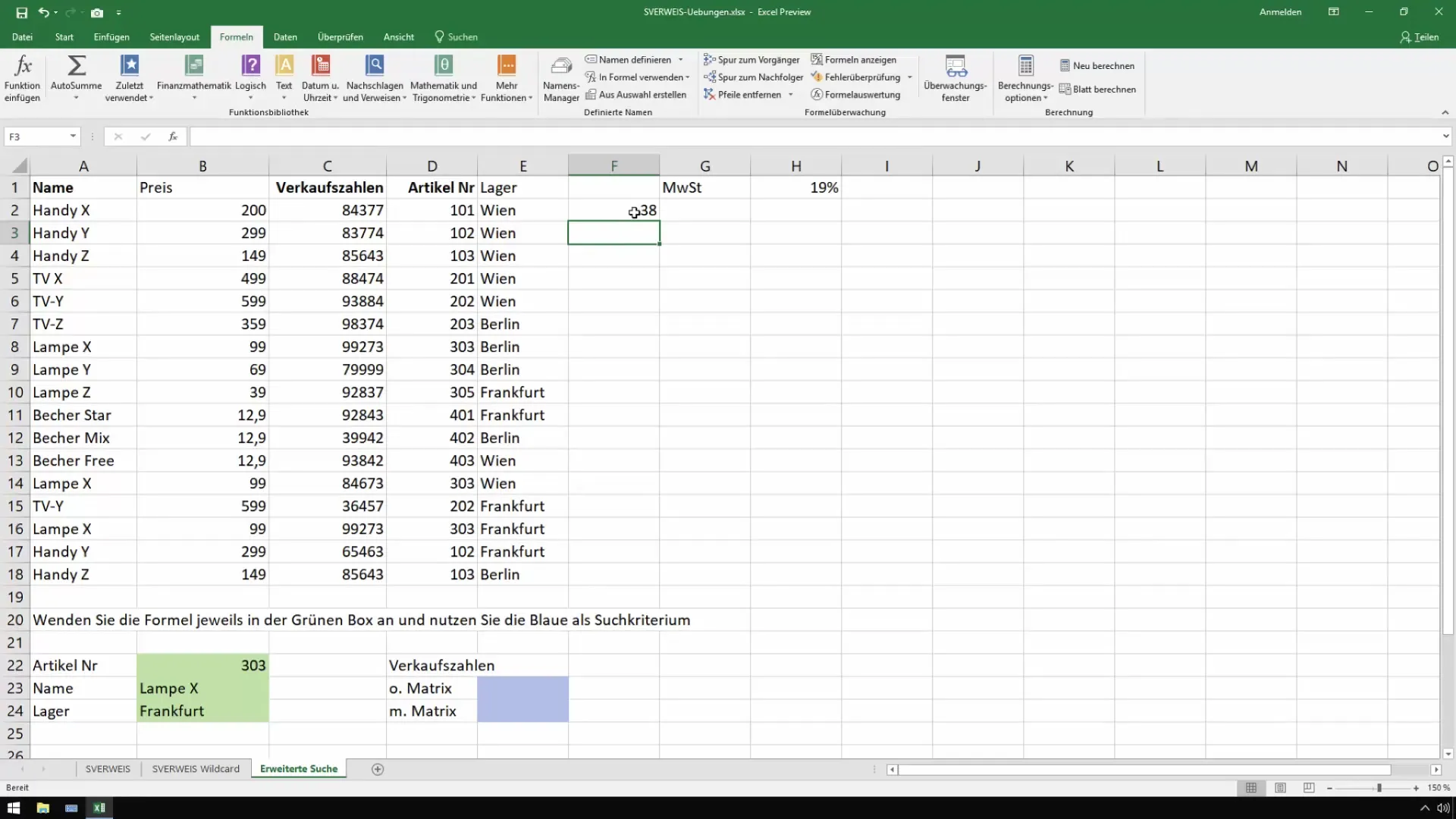
6. 総額の数式を定義する
総額を求めるには、価格に付加価値税を加えます。この計算を「=価格 + 付加価値税」として表現し、簡単に総販売価格を取得できます。
名前の効果的な使用は、計算を効率的に行い、全体を把握するのに役立ちます。
7. 一般的な名前の使用
より複雑な計算を行ったり、複数の名前を定義したりするには、名前マネージャーを使用できます。名前マネージャーに移動し、「新規」をクリックします。ここで、総額の計算式を詳細に設定できます。
8. 名前の自動作成
名前を自動的に作成する方法もあります。Excelに、データ行の上部から名前を生成するよう指示することができます。これにより、作業量と時間が節約されます。
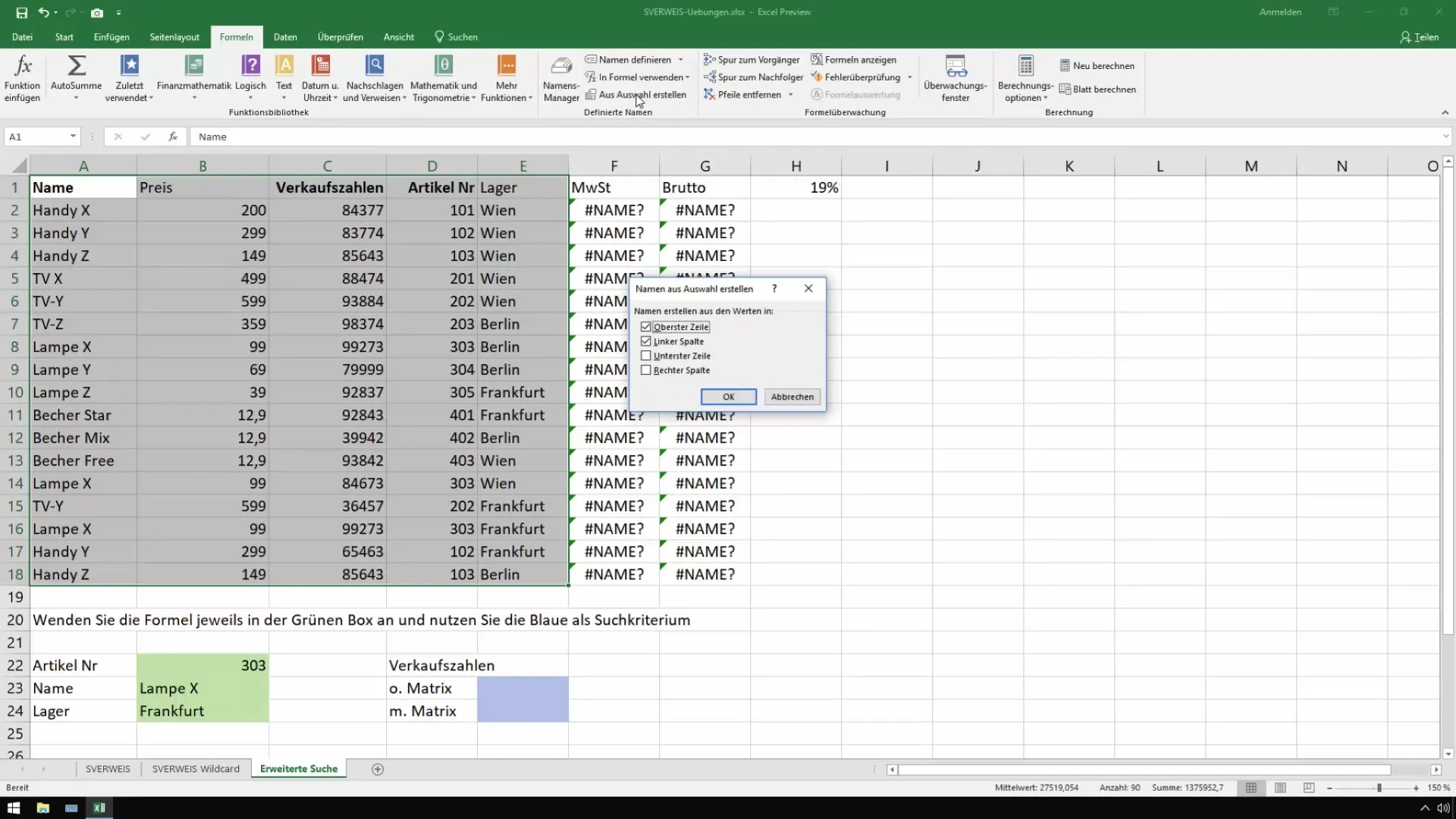
すべての名前が割り当てられると、計算に直接これらの名前を使用できます。これは、数式を簡略化するだけでなく、理解しやすくなります。
9. 販売数の計算
Bruttowerteと販売数を乗じる機会がある場合、「=Bruttowert * 販売数」という式を作成できます。これにより即座に結果が得られ、販売数とBruttowerteが表示されます。
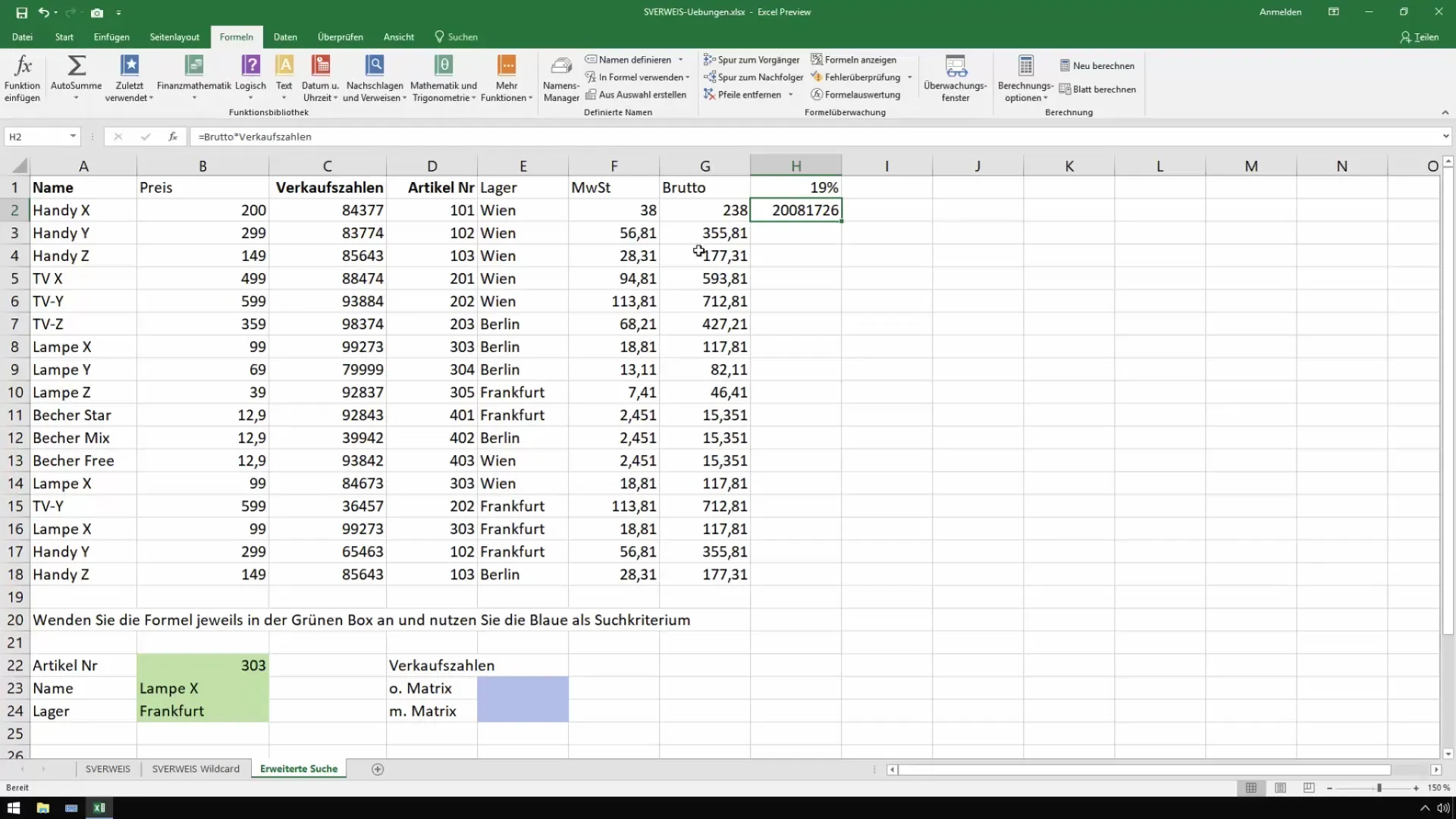
要約
このガイドでは、Excelの式に名前を定義して適用する方法を学びました。この機能により、計算をより明確で簡単にすることができます。「価格」や「付加価値税」といった名前のセルを作成することで、長い式を入力する手間が省けるだけでなく、作業が効率的かつ誤りが少なくなります。
よくある質問
セルに名前を定義する方法は?「数式」タブに移動し、「名前の定義」を選択して、希望する名前を入力します。
複数のセルに同時に名前を付ける方法は?はい、名前マネージャーで「選択範囲から作成」機能を使用して複数のセルに名前を付けることができます。
定義済みの名前を削除する方法は?名前マネージャーを開き、名前を選択して「削除」をクリックします。


